Excel'de mutlak değerler nasıl eklenir (örnekle)
Excel’de bir mutlak değer aralığının toplamını hesaplamak için aşağıdaki temel formülü kullanabilirsiniz:
=SUM(ABS( A2:A15 ))
Bu özel formül, A2:A15 aralığındaki mutlak değerlerin toplamını hesaplar.
Aşağıdaki örnekte bu formülün pratikte nasıl kullanılacağı gösterilmektedir.
Örnek: Excel’de Mutlak Değerler Nasıl Eklenir?
Excel’de aşağıdaki değerler listesine sahip olduğumuzu varsayalım:
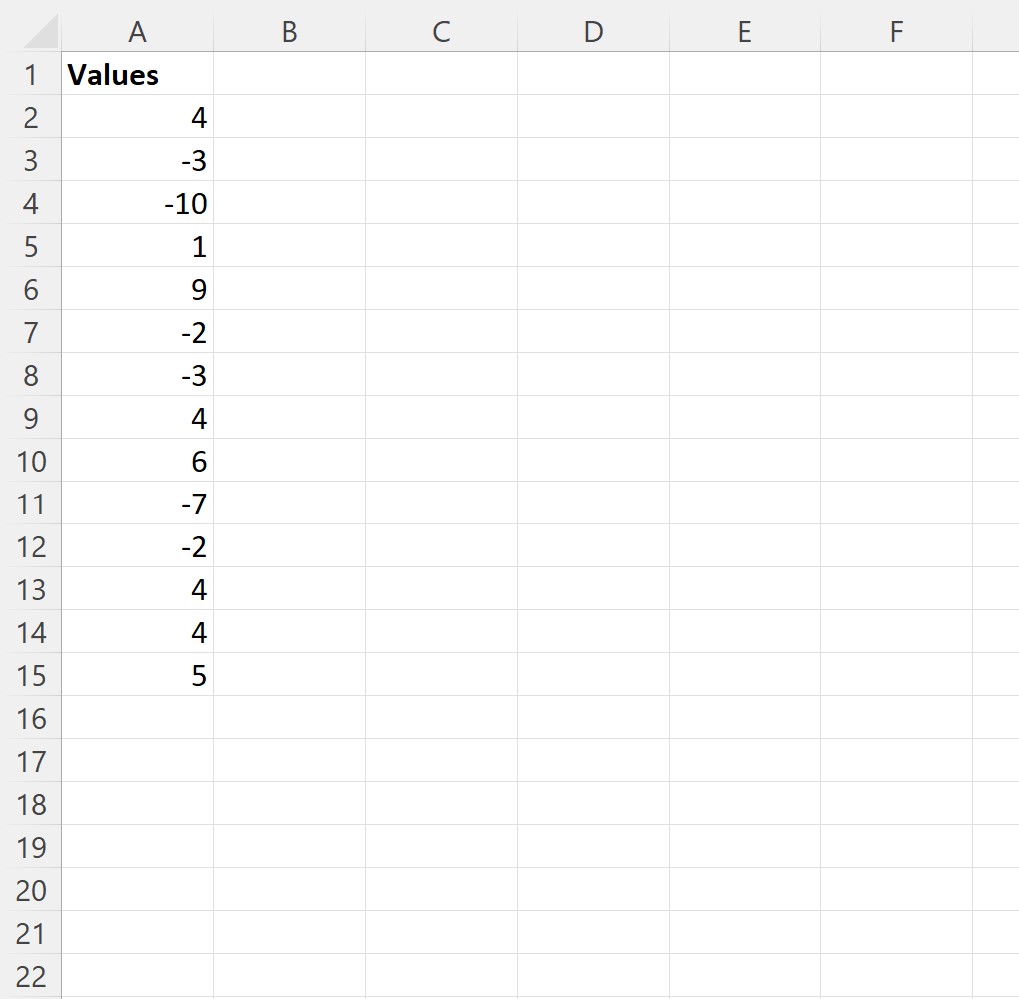
A2:A15 aralığındaki mutlak değerlerin toplamını hesaplamak için C1 hücresine aşağıdaki formülü yazabiliriz:
=SUM(ABS( A2:A15 ))
Aşağıdaki ekran görüntüsü bu formülün pratikte nasıl kullanılacağını göstermektedir:
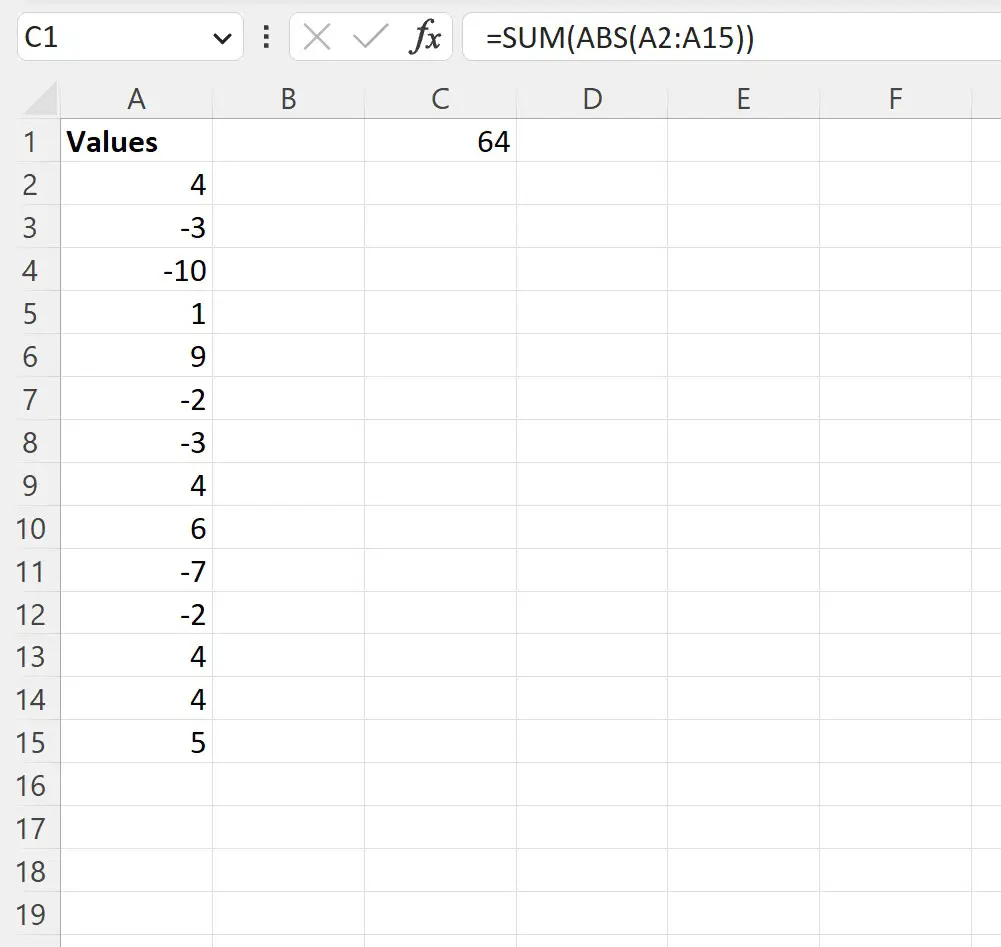
Sonuçtan A2:A15 aralığındaki mutlak değerlerin toplamının 64 olduğunu görebiliriz.
Aralıktaki her mutlak değerin toplamını manuel olarak hesaplayarak bunun doğru olduğunu onaylayabiliriz:
Mutlak değerlerin toplamı = 4 + 3 + 10 + 1 + 9 + 2 + 3 + 4 + 6 + 7 + 2 + 4 + 4 + 5 = 64 .
Bu, formülümüz tarafından hesaplanan değere karşılık gelir.
Formül nasıl çalışır?
Excel’deki ABS() işlevi belirli bir sayının mutlak değerini hesaplar.
- Örneğin -3’ün mutlak değeri 3’tür.
Excel’deki SUM() işlevi, bir sayı aralığının toplamını hesaplar.
TOPLA(ABS(A2:A15)) formülünü kullanarak, önce A2:A15 aralığındaki her değeri pozitif bir sayıya dönüştürürüz, ardından tüm pozitif sayıların toplamını hesaplarız.
Ek kaynaklar
Aşağıdaki eğitimlerde Excel’de diğer yaygın işlemlerin nasıl gerçekleştirileceği açıklanmaktadır:
Excel’de filtrelenmiş satırlar nasıl eklenir
Excel’de her N’inci satır nasıl seçilir
Excel’de değeri olan satırlar nasıl sayılır